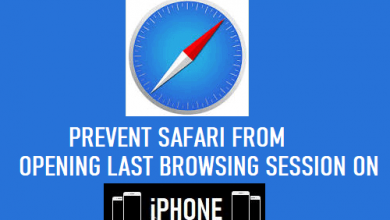Инстаграм не работает? Почини это

[ad_1]
📱⭐
Instagram с более чем миллиардом пользователей по всему миру является одной из доминирующих платформ социальных сетей и ведущей платформой для обмена фотографиями. Хотя это довольно надежная платформа, иногда вы обнаруживаете, что Instagram не работает по каким-то причинам.
Эти причины включают проблемы с сетью, не отвечающие серверы, сетевое подключение, ошибки Instagram и т. д. Если вы столкнулись с этой проблемой, когда Instagram не работает, читайте дальше, чтобы узнать, как решить эту проблему.
- Часть 1. Как исправить проблемы с Instagram, которые не работают
- 1.1 Перезапустите Инстаграм
- 1.2 Проверьте, не работает ли Instagram
- 1.3 Очистить данные приложения и кеш
- 1.4 Обновить Инстаграм
- 1.5 Проверить VPN
- Часть 2. Исправление Instagram, не работающего с Fixppo

Как исправить проблемы с неработающим Instagram
1. Перезапустите Инстаграм

Это самое быстрое и одно из первых исправлений, которое вы должны предпринять всякий раз, когда сталкиваетесь с этой проблемой, потому что, если серверы Instagram работают нормально, закрытие и повторное открытие приложения Instagram может просто решить проблему для вас. Шаги, чтобы сделать это на Android и iOS, включают в себя:
Андроид
- Сверните приложение Instagram.
- Затем из списка недавно открытых приложений закройте приложение Instagram. Это должно быть первое, что вы увидите, так как это последнее приложение, которое вы открывали.
- Затем снова откройте приложение Instagram.
iOS
Шаги для iOS также аналогичны шагам для Android:
- Проведите снизу экрана вверх и удерживайте.
- Затем, чтобы закрыть Instagram, проведите по нему вверх.
- В списке приложений снова откройте Instagram.
Если причина проблемы более серьезна, чем это исправление, ниже приведены некоторые другие меры, которые вы также можете попробовать.
2. Проверьте, не работает ли Instagram
Также может быть, что вы не единственный, кто сталкивается с этой проблемой, и что пользователи Instagram повсюду сталкиваются с одной и той же проблемой. Это произойдет из-за того, что их серверы не работают. Поэтому прежде всего проверьте, не работают ли серверы Instagram.

Есть несколько веб-сайтов, таких как Is it Down, Down Detector и Outage Report, которые позволят вам проверить, не работают ли серверы. Эти веб-сайты собирают информацию с платформ социальных сетей и объединяют ее с отчетами пользователей на своей платформе. Вам просто нужно ввести URL-адрес Instagram, и тогда он сообщит вам об этом с помощью таких сообщений, как «Проблемы в Инстаграмм” “Возможные проблемы в Instagram» или «Нет проблем в Instagram», если платформа в этот момент не работает. Вы также можете посетить дескриптор Instagram в Твиттере, чтобы узнать, есть ли такие обновления от самой компании. Если это так, что Instagram не работает, вы можете просто подождать, пока серверы снова не заработают, поскольку вы ничего не можете сделать, чтобы изменить эту конкретную ситуацию.
3. Очистите данные приложения и кеш
Это еще один метод, который может помочь вам решить эту проблему с неработающим Instagram. На вашем устройстве Android вы можете легко очистить данные и кеш приложения, а на вашем iPhone вам придется удалить приложение и переустановить его. Однако есть функция под названием «Выгрузка», которая вместо удаления приложения и его данных, а также ваших пользовательских данных, позволяет вам освободить место, сохраняя при этом ваши данные и значок приложения. Если вы хотите снова использовать приложение после выгрузки, вы просто нажимаете на значок и ждете, пока оно завершит автоматическую загрузку. Чтобы разгрузить приложение на устройстве iOS, перейдите в раздел ««Настройки» > «Основные» > «Хранилище iPhone»».

- Затем найдите приложение Instagram в списке приложений. Когда вы найдете приложение, нажмите на него, а затем нажмите на «Разгрузить приложение».

После выгрузки приложения его значок будет на главном экране iOS, но рядом с названием приложения будет значок небольшого облака. Если вы хотите переустановить приложение, нажмите на него, и появится символ часов. По истечении этого срока приложение становится ярким, а символ облака исчезает. Затем вы можете снова использовать приложение.
Чтобы очистить данные и кеш Instagram на Android, перейдите в «Настройки > Приложения и уведомления».

- Затем нажмите «Посмотреть все приложения», чтобы просмотреть полный список приложений и найти Instagram в списке приложений.
- Затем, в зависимости от версии вашего Android-устройства, вам может потребоваться нажать «Хранилище и кеш«, чтобы увидеть варианты «Очистить кэш» а также «Очистить данные».
- Нажать на «Очистить кэш», чтобы очистить кеш, а затем, чтобы очистить данные, повторите тот же процесс, но на этот раз нажмите «Очистить хранилище».

4. Обновите Инстаграм
Вы также можете проверить, является ли используемая версия приложения последней. Последняя версия приложения обычно содержит новые добавленные функции, исправления безопасности, а также исправления ошибок. Чтобы обновить Instagram на Android-устройстве
- Откройте магазин Google Play.
- Затем нажмите на значок гамбургера (три горизонтальные линии) в левом верхнем углу, чтобы открыть меню.
- Затем нажмите «Мои приложения и игры».
- Затем проверьте Instagram, если рядом с ним есть опция обновления.

Чтобы обновить Instagram на вашем iPhone
- Откройте магазин приложений.
- Затем нажмите на вкладку «Сегодня».
- Вы увидите значок своего профиля в верхней части экрана. Нажмите на него.
- Затем прокрутите вниз, чтобы проверить наличие обновлений, или нажмите «Обновить все».

5. Проверьте VPN
VPN помогает скрыть присутствие пользователя в Интернете и обойти региональные ограничения. С его помощью вы можете получить доступ к контенту, доступ к которому ограничен в вашем регионе или стране. Однако использование VPN также может быть причиной того, что ваше приложение Instagram не работает.
Если VPN неисправен, он может не загружать ленту в вашем Instagram, и вы также можете столкнуться с некоторой задержкой в отправке и получении сообщений. Возможно, вы захотите отключить свой VPN, если вы его используете, и снова попробуйте свой Instagram, чтобы увидеть, будет ли он работать.

Бонусная часть: исправить Instagram, не работающий с Fixppo
Программное обеспечение iMyFone Fixppo разработано, чтобы помочь устройствам iOS / Apple TV решить многие проблемы, среди которых белый / черный экран, логотип Apple, циклы перезапуска, заблокированное устройство с зависшим экраном, режим восстановления / DFU, устройство не запускается.


Чтобы решить проблему, из-за которой Instagram не работает с программным обеспечением Fixppo
- Запустите программу на своем компьютере.
- Выбрать Стандартный режим так как этот режим сохранит все ваши данные.

- После нажатия на Стандартный режим, подключите ваше устройство к компьютеру и нажмите «Следующий».
Если ваше устройство работает под управлением iOS 12 или более поздней версии и находится в обычном режиме, программа может не распознать его, если оно заблокировано. Итак, разблокируйте свое устройство, прежде чем нажимать кнопку «Следующий» кнопка.

- После нажатия на кнопку «Далее» программа попытается обнаружить ваше устройство. Если программа сможет обнаружить ваше устройство, она перейдет к следующему шагу. Однако, если ваше устройство не может быть обнаружено, программа попросит вас перевести устройство в режим восстановления или DFU. Программа перейдет к следующему шагу только тогда, когда вы это сделаете.
Чтобы перевести устройство в режим DFU, следуйте инструкциям на экране ниже.

- Затем вам нужно будет загрузить необходимую прошивку, чтобы починить устройство. Модель вашего устройства будет определена программой автоматически, и вам будет показан список доступных версий прошивки. Выберите предпочтительную версию и нажмите «Скачать».
Если вы хотите понизить версию iOS/tvOS, проверьте, предоставила ли программа более старую версию, и выберите ее, если она есть. Если он не предусмотрен, вы не сможете понизить версию ОС.

- После того, как вы загрузили прошивку, она будет автоматически проверена, а программное обеспечение извлечено перед исправлением.
- Когда он будет готов, вы можете приступить к ремонту вашего устройства. Проверьте информацию об устройстве, а также информацию о прошивке. Нажмите «Начинать” после подтверждения того, что все правильно. На процесс не повлияет, если версия прошивки старше, чем iOS/tvOS, но в случае сбоя попробуйте использовать более новую версию, так как могут возникнуть проблемы с совместимостью.

- Программа начнет ремонт вашего устройства автоматически. Не используйте устройство и не отключайте его от сети во время этого процесса, так как это может привести к блокировке устройства.

- Процесс не займет много времени, и после исправления вы сможете проверить, может ли ваше устройство нормально перезагрузиться.

Вы можете повторить процесс, если он не удался, или попробовать использовать Расширенный режим.
Заключение
Как частый пользователь приложения Instagram, знание некоторых мер или исправлений, которые можно предпринять, когда приложение не работает, является большим облегчением. Поэтому, если вы когда-нибудь столкнетесь с этой проблемой, вы можете попробовать любой из этих способов, чтобы решить проблему.


[ad_2]
Заключение
В данной статье мы узнали Инстаграм не работает? Почини это
.Пожалуйста оцените данную статью и оставьте комментарий ниже, ели у вас остались вопросы или пожелания.